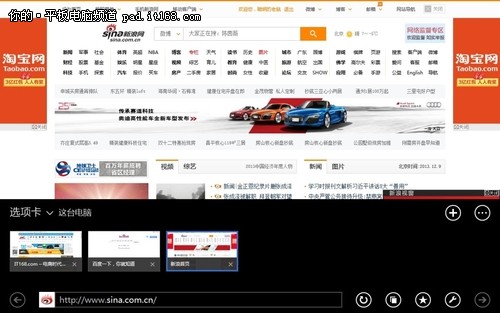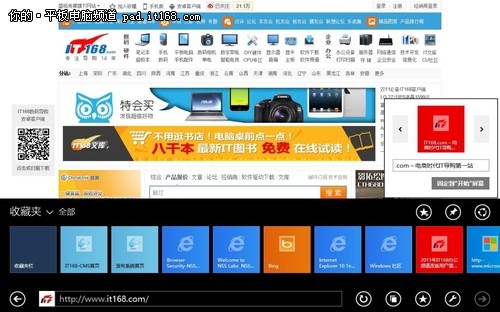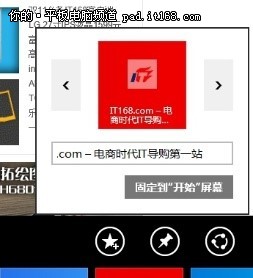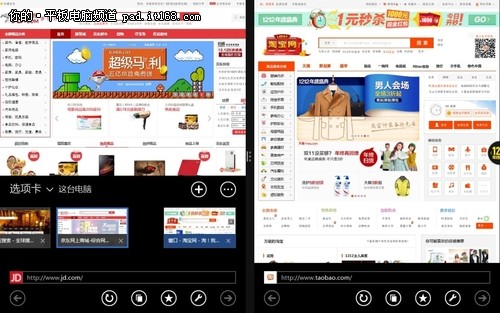【IT168 应用】作为一款平板电脑,微软Surface 2在外观上轻便小巧,在性能上能够满足娱乐和办公的需求,而在内涵上,Surface 2预装了Windows RT 8.1系统,让我们从PC端的Windows系统上可以无缝迁移,操作完全无障碍。Win8到Win8.1,个性化、用户体验等多方面都有了进一步的提升,这其中还包括微软Internet Explorer 11 的改进,尤其是其针对触摸操作的优化,IE11 可支持最高达 10 指多点触控,并且支持多种手势操作,在Surface 2上的体验更加得心应手。
Surface 2上的IE11浏览器包括桌面版和Win8风格界面的触控操作版,支持最新的HTML5协议,以及在安全方面,微软为了更好的保护用户个人隐私的泄露,IE11 除了原本包括自动筛选等多样的安全性防护之外,也创新主动性防止跟踪的设计,防范恶意网站与木马窃取用户个人资料。
IE 11选项卡
作为上网冲浪的必备入口,IE 11浏览器拥有完美的触控功能,允许使用更多数量的选项卡,增加了对收藏夹进行归类和整理(包括同步),支持多屏并排浏览以便比较网站等多种功能。一个显著的变化,IE 10浏览器里的选项卡在屏幕上方,而在IE 11里选项卡移植到了屏幕下方,在这里你也可以添加更多选项卡,或者删除管理。
IE 11收藏夹
在新版 IE 11中,你可以将经常访问的网站保存到收藏夹并跟踪它们并且Win8.1风格的Internet Explorer 和桌面版 Internet Explorer 之间可以共享收藏夹,因此你可以从桌面版 Internet Explorer 地址栏和传统收藏夹列表查看、整理收藏夹并添加到收藏夹。
具体到Surface 2上的操作,如果你要将当前所在网站放入收藏夹,可以从底部边缘向上轻扫(或右键单击)以打开应用命令,依次点击或单击“收藏夹”按钮 、“添加到收藏夹(上图带有+号的五角星)” ——“添加”。 还可以通过按 Ctrl+D 保存收藏夹项。
将经常访问的网站固定到开始屏幕
这个功能其实在Windows 7时的IE 9浏览器就存在了,将经常访问的网站或者应用固定到任务栏,以实现快捷访问。在Windows 8系统里增加了开始屏幕,安装的应用也可以固定到开始屏幕以磁贴的形式显示,并允许修改磁贴的大小。这样的好处是,当你经常访问一个网站,比如淘宝,只需要在Surface 2的开始屏幕上点击固定的磁贴即可到达,而不是先打开浏览器,再打开收藏夹或输入网址等,肯定是大大提高了效率。
分屏显示
这也是Surface 和Windows 8所具有的特性,分屏功能最大的便利,就是可在同一屏幕下同时做几件事,比如边看视频边淘宝,边办公边浏览网页等。在使用时,只需用手指或鼠标将当前所打开的应用拉拽至屏幕中心,便会出现分屏栏,可选择将当前应用放置左侧或右侧。在Win8风格界面上,要想打开两个网页,只需在选项卡上点击,选择“在新选项卡上打开”即可。
IE 11浏览器注重简洁和安全性,并且在兼容性上也是最好的,此外还支持Windows 8.1设备与Windows Phone同步标签的功能。在3D图形加速方面,IE 11支持WebGL和HTML5协议等,优化的触控操作在Surface 2上的体验有了很大提升。
相比上一代Surface RT,屏幕尺寸没有改变的情况下,Surface 2的分辨率提升到1920×1080,处理器从Tegra 3提升到Tegra 4,同时,Windows RT 8.1吸收了Windows 8.1的所有改进之处,还有针对ARM架构的特定优化,无论性能还是能效都有了不小的进步。这也意味着在Surface 2上不管是游戏娱乐、办公,或者是长时间的上网冲浪,在视觉体验,以及浏览速度等方面都更加细腻和流畅。
微软Surface 2购买地址: